WordPad, Not Defteri'nden biraz daha gelişmiş bir temel metin editörü 'tır, ancak minimum düzeyde ihtiyacınız varsa harika bir araçtır. Microsoft Office 'in aksine tamamen ücretsizdir ve tüm Windows işletim sistemi sürümlerinde önceden yüklenmiş olarak gelir.
Ancak bu kadar basit olması, diğer metin düzenleyicilerin sahip olduğu bazı yararlı işlevlerden yoksun olduğu anlamına gelir. Bunlar arasında kelime sayacı ve dilbilgisi kontrol araçları bulunmaktadır. Bu, WordPad'de kelime sayısını kontrol edemeyeceğiniz anlamına gelir, ancak alternatif yollar vardır ve bunları size göstereceğiz.
1. Microsoft Word'ü kullanın
WordPad'de yazılan kelimeleri saymanıza yardımcı olması için Microsoft Word'ü kullan yapabilirsiniz. Bu aynı zamanda bunu yapmanın en iyi ve en kolay yoludur. Ancak Microsoft Word, ücretli Microsoft Office paketinin bir parçası olduğundan herkes erişemez.
Dizüstü bilgisayarınızda veya PC'nizde Microsoft Word yüklüyse, WordPad belgesini kontrol etmek için kelime sayımı özelliğini nasıl kullanacağınız aşağıda açıklanmıştır.
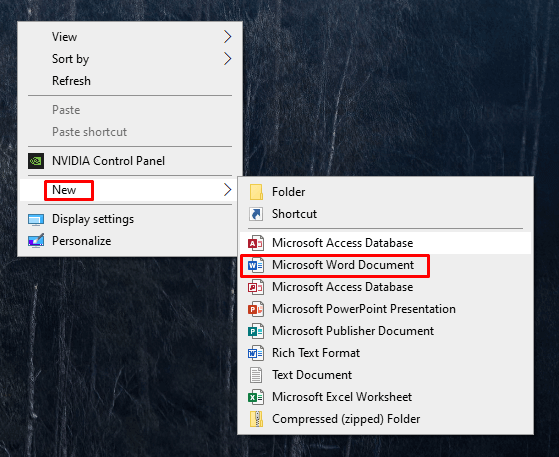
Şimdi metninizi WordPad'den kopyalayıp oluşturduğunuz yeni Microsoft Word belgesine yapıştırın. Bunu şu şekilde yapabilirsiniz:
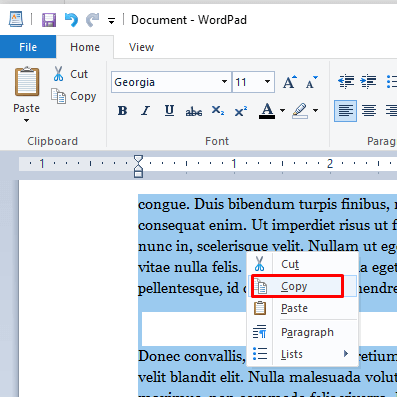
Word belgesinin alt kısmında belgenin toplam kelime sayısını görebilmeniz gerekir.
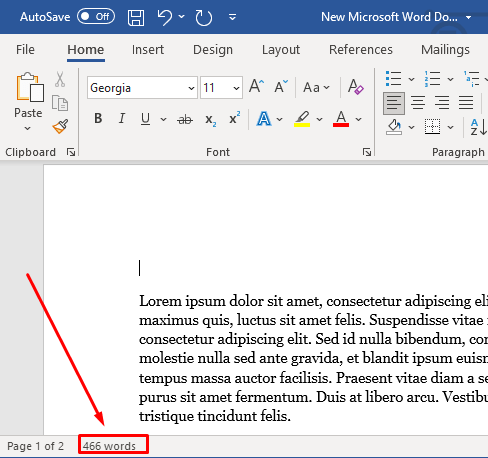
Bilgisayarınızda Microsoft Word yüklü değilse yukarıdaki adımların aynısını kullanarak belgenizin kelime sayısını kontrol etmek için Microsoft Word 365 Online'ı kullanabilirsiniz..
2. Google Dokümanlar'ı kullanın
Google Dokümanlar, WordPad kelime sayısını kontrol etmenize yardımcı olabilecek Microsoft Word'e bir alternatiftir. Google hesabınızla Google Dokümanlar'a giriş yapabilirsiniz.
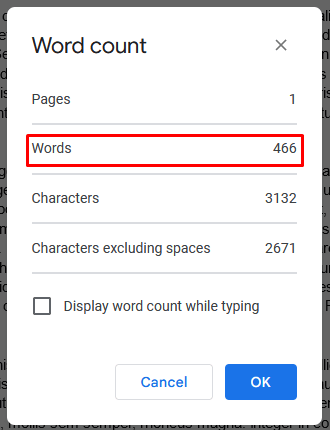
Dokümanınızı Google Dokümanlar'da yazmaya ve düzenlemeye devam etmek istiyorsanız, aynı iletişim kutusunda Yazarken kelime sayısını görüntüleseçeneğini açabilirsiniz.
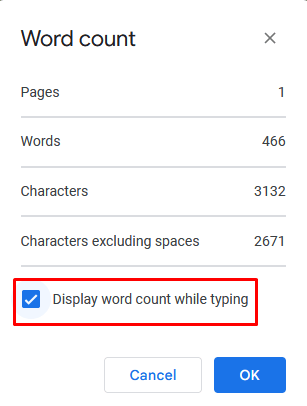
Artık yazarken ekranınızın sol alt köşesinde canlı kelime sayısını görün göreceksiniz. Kelime sayımının yanındaki aşağı oku tıkladığınızda diğer kelime sayımı aracı seçenekleri görüntülenir.
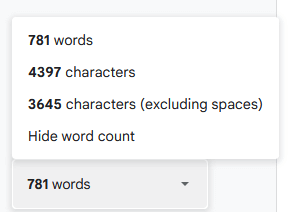
3. Çevrimiçi Kelime Sayaçları
WordPad belgenizin kelime sayısını kontrol etmek için kullanabileceğiniz başka çevrimiçi araçlar da vardır. Bazıları kelimeleri saymaya bile adanmıştır. En basitleri WordCounter.net ve Kelime Sayacı Aracı 'dir.
Bu çevrimiçi araçlar aynı prensiple çalışır. Web sitesini ziyaret edin, WordPad belge metninizi kopyalayıp yapıştırın ve gerekirse gönder düğmesine tıklayın. Araçlar daha sonra kelimeleri otomatik olarak sayacak ve sayılarını görüntüleyecektir.
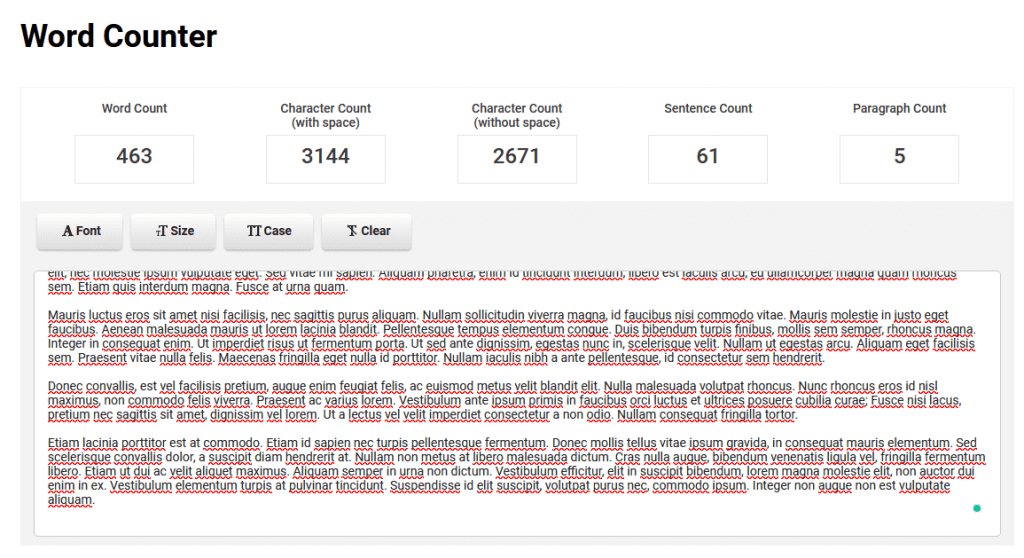
Bu çevrimiçi araçların bazılarında, belgeniz boyunca her bir kelimeyi kaç kez kullandığınızı sayan kullanışlı bir özellik bulunur. Ayrıca bu bilgiyi yüzde olarak da görüntüler.
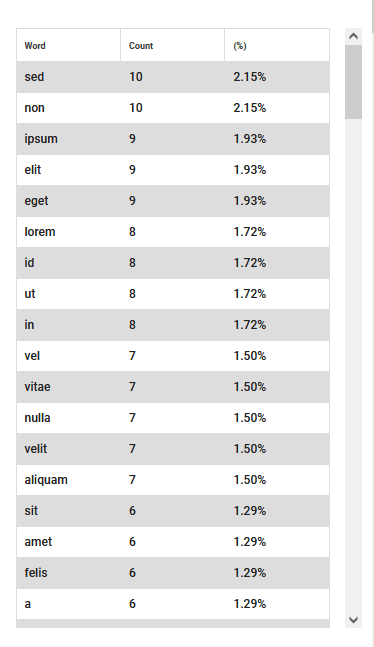
4. Ücretsiz Ofis Alternatiflerini Kullanın
Düzenli olarak belge, mektup veya ödev yazmanız gerekiyorsa kullanışlı bir kelime sayma aracına ihtiyacınız olacak. WordPad'de kelime sayısını kontrol etmek için metni sürekli olarak kopyalayıp yapıştırmanız gerekir ve özellikle yalnızca temel metin düzenlemeye ihtiyacınız varsa Microsoft Office maliyetli olabilir. O halde Ofis alternatifleri 'ye ve LibreOffice ile Apache OpenOffice
gibi açık kaynaklı metin düzenleyicilere göz atın.WordPad'de kelime sayınızı kontrol etmek karmaşık projeler için zaman alıcı olabilir; bu nedenle daha profesyonel bir araç kullanmaya başlayın. WordPad'in MS Word ve Google Dokümanlar gibi kelime işlemcilerin yerini alması amaçlanmamıştır..
.